掌握贝塞尔工具拖拽操作和节点调整是画平滑曲线的关键,先按住左键拖出控制手柄确定弧度,再用形状工具调节节点使曲线平滑,闭合路径后可填充颜色。
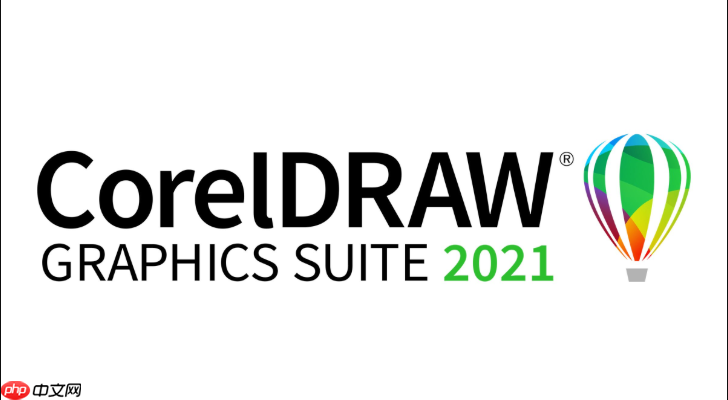
在CorelDRAW X6里画平滑曲线,核心是掌握贝塞尔工具的拖动操作和后续节点调整。直接点一下生成的是直线,要画曲线就得按住鼠标左键拖拽,拉出控制手柄来控制弧度。画完之后用形状工具微调节点,才能得到理想的平滑效果。
选中左侧工具栏里的贝塞尔工具,找到起始点位置,点击并按住鼠标左键不放,朝着想要的方向拖动。这时候会出现两个蓝色的控制手柄,它们决定了曲线的弯曲程度。一边观察曲线走向,一边调整拖拽的距离和方向,感觉形状差不多了就松开鼠标。移动到下一个锚点位置,重复这个拖拽过程,就能连续画出多段平滑连接的曲线。如果只是单击而不拖拽,画出来的就是直线段或者带尖角的折线。
线条画完后,马上切换到“形状工具”(快捷键F10),这是让曲线变平滑的关键。用它点选刚才创建的路径,所有节点都会显示出来。选中一个节点,可以拖动它的两个控制手柄,精细调节两边的曲率。如果节点是尖突的,两边手柄独立,可以分别拉动;想让它变成平滑点,可以在属性栏点击“使节点成为平滑”按钮,这样两边手柄会联动,保证曲线顺滑过渡。双击路径空白处能增加新节点,方便局部塑形,选中不需要的节点按Delete键可以直接删除。
画封闭图形时,比如画一片叶子或一个图标轮廓,最后一个锚点要尽量靠近第一个起始点。当你把鼠标移回起点附近时,光标旁边会出现一个圆环符号,这时点击一下,路径就会自动闭合,形成一个可以填充颜色的整体。如果不小心没闭合,可以用形状工具选中终点,再双击起点,也能完成闭合。路径闭合后,就可以用“均匀填充”工具给它上色了,轮廓线也可以单独设置粗细和颜色。
基本上就这些,多练几次拖拽的手感,配合形状工具调整,很快就能画出流畅的矢量曲线。以上就是CorelDRAW X6如何使用贝塞尔工具绘制平滑曲线_CorelDRAW X6钢笔工具节点编辑技巧的详细内容,更多请关注php中文网其它相关文章!

每个人都需要一台速度更快、更稳定的 PC。随着时间的推移,垃圾文件、旧注册表数据和不必要的后台进程会占用资源并降低性能。幸运的是,许多工具可以让 Windows 保持平稳运行。

Copyright 2014-2025 https://www.php.cn/ All Rights Reserved | php.cn | 湘ICP备2023035733号